使用 adobe acrobat reader dc 合并 pdf 文件是一款便捷而强大的工具。php小编西瓜将为您介绍 adobe acrobat reader dc 合并 pdf 文件的详细步骤,帮助您轻松完成文件合并任务。以下内容将引导您了解如何打开程序、选择文件、调整页面顺序、合并文件并保存合并后的 pdf。无论您是需要合并多个文档,还是只想重新排列页面顺序,本指南将为您提供清晰易懂的说明。继续阅读以掌握 adobe acrobat reader dc 合并 pdf 文件的技巧。
1、打开软件后,会看到操作界面很清晰地显示一个工具选项,点击工具。
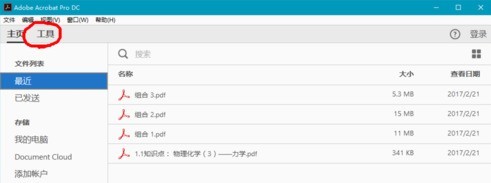
2、这里出现很多工具,其中选择合并文件这个工具。

3、点击添加旁箭头-打开。

4、在将需要合并的文件拖拽到此界面中,选中很多的话可以使用shift键,先点击开头的文件,长按shift,再单击最后的文件,就都选中咯。
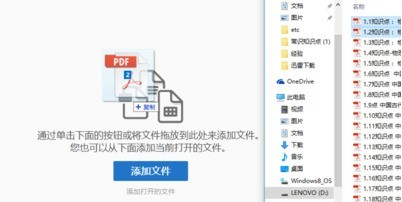
5、在这个界面可以放大缩小观看所选中的文件,在右上角有一个合并按钮,单击。
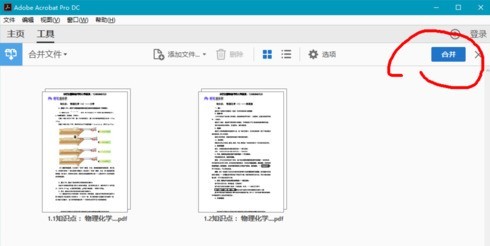
6、最后,合并的文件生成,保存就可以咯。
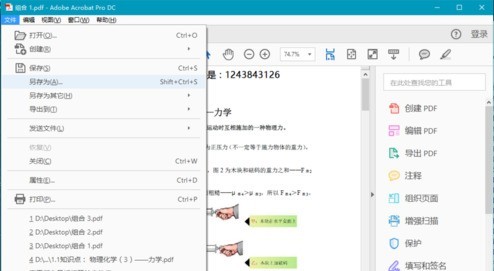
以上就是adobe acrobat reader dc怎么合并pdf Adobe Acrobat Reader DC合并pdf文件的方法的详细内容,更多请关注知识资源分享宝库其它相关文章!
版权声明
本站内容来源于互联网搬运,
仅限用于小范围内传播学习,请在下载后24小时内删除,
如果有侵权内容、不妥之处,请第一时间联系我们删除。敬请谅解!
E-mail:dpw1001@163.com




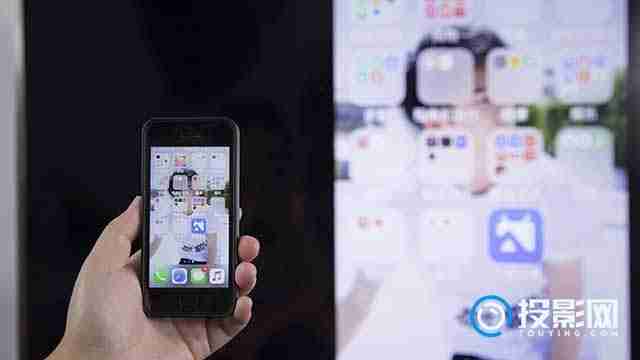
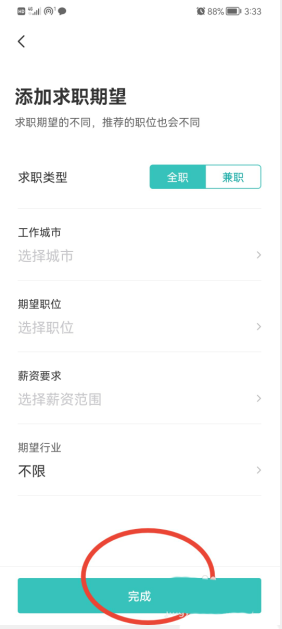






发表评论